שנה את גודל הטקסט ב- Windows 10 באמצעות הגדרות תצוגה, הגדלה או הקטנה של תצוגה ב- Microsoft Edge או באמצעות זכוכית המגדלת.
ב- Windows: בחר התחל > הגדרות > נוחות גישה > תצוגה . כדי להגדיל רק את הטקסט על המסך, התאם את המחוון תחת הגדל טקסט. כדי להגדיל את הכול, כולל תמונות ואפליקציות, בחר אפשרות מהתפריט הנפתח תחת הפוך הכול לגדול יותר.

ב- Microsoft Edge: בחר עוד בפינה השמאלית העליונה, ולאחר מכן הגדל או הקטן את התצוגה.
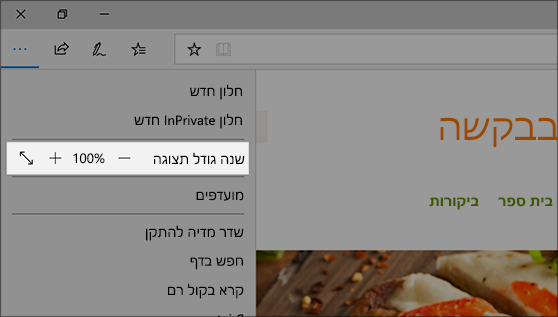
השתמש ' זכוכית מגדלת ': ' זכוכית מגדלת ' תתמקד חלקים של המסך כדי שיהיה קל יותר לראות. כדי לפתוח את ' זכוכית מגדלת ', הקש על מקש סמל Windows + סימן חיבור (+). בעוד שהזכוכית המגדלת פתוחה, הגדל והקטן את התצוגה על-ידי הקשה על מקש סמל windows + סימן חיבור (+) ואת מקש סמל windows + סימן חיסור (-). לסגירת הזכוכית המגדלת הקש על מקש סמל Windows + Esc.










